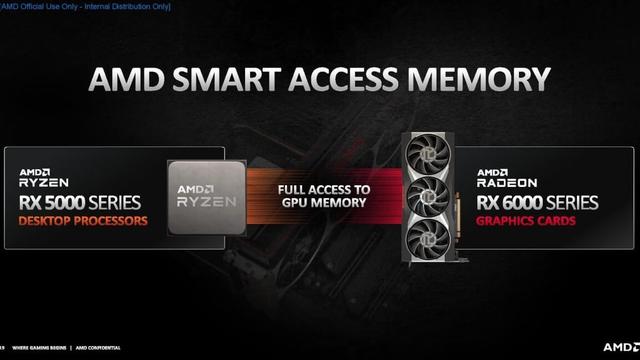win7怎么创建局域网共享文件夹(windows7硬盘文件夹局域网共享设置攻略手册)
1、在“管理”-“安全策略”-用户组/新建账户名guest,密码为空(不填密码直接回车)。
2、在硬盘-属性-安全,添加用户名guest,并赋予“允许”所有权限。
3、在硬盘-属性-高级共享中,添加用户名guest,并赋予“允许”所有权限。
4、在“网络与信息共享中心”中,设置:启用网络发现,启用文件和打印机共享,启用共享以便可以访问网络的用户,关闭密码保安护共享,允许windows管理家庭组连接。
5、本地安全策略设置:A、按 win r - 输入gpedit.msc命令 - 计算机配置 - windows设置 - 安全设置 - 本地策略 - 用户权限分配 - ①、拒绝本地登录 - 删除 Guest ②、拒绝从网络访问这台计算机 - 删除所有用户③、从网络访问此计算机 - 添加guest。B、安全选项 ①、账户:来宾账户状态 - 已启用②、账户:使用空密码的本地账户只允许进行控制台登录 - 已启用③、网络访问:本地账户的共享和安全模型 - 仅来宾
6、启动共享服务:按win r 输入services.msc命令①Workstation (也可能叫“LanmanWorkstation”)- 启动状态②Server(也可能叫“LanmanServer”)- 启动
7、找到“本地连接 属性”查看与共享相关的协议是否存在。
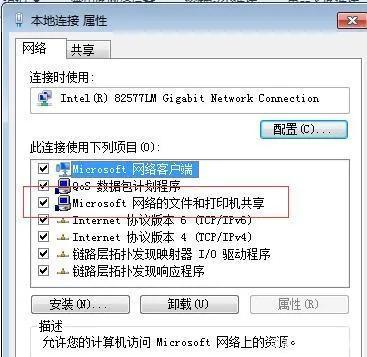
8、如果还不能共享,可查防火墙是否关闭了135、139、还有445端口,如果是,从入站规则中删除就可以了!
(用户名自定义,硬盘、文件夹任意)
,免责声明:本文仅代表文章作者的个人观点,与本站无关。其原创性、真实性以及文中陈述文字和内容未经本站证实,对本文以及其中全部或者部分内容文字的真实性、完整性和原创性本站不作任何保证或承诺,请读者仅作参考,并自行核实相关内容。文章投诉邮箱:anhduc.ph@yahoo.com